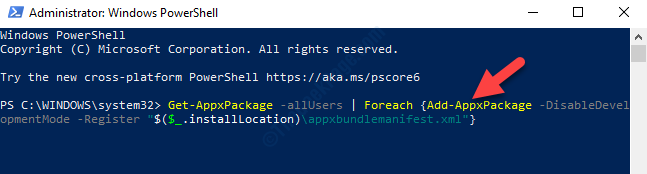Windows Lagra presenterar en enorm mängd både gratis- och premiumapplikationer för Windows 10-enheter. Men när du äger och installerar ett program (eller spel) på din dator kan du få detta irriterande felmeddelande 'Något hände och ditt köp kan inte slutföras felkod 0x80070422' i Windows Store. Det kan finnas massor av möjliga skäl som kan orsaka detta fel, vi har beskrivit några enkla korrigeringar för att lösa problemet mycket enkelt.
Fix 1 - Återställ lagringscache
Det enklaste sättet att åtgärda problemet är att återställa Store-cachen.
1. Tryck Windows-tangent + S. Skriv sedan “wsreset“.
2. Därefter måste du klicka på “Wsreset”I sökresultatet.

Så snart du har klickat påWsreset”, Kommer en terminal att öppnas och Lagra återställs inom en minut.
Öppna Lagra igen och försök att installera programmet igen.
Fix 2 - Start-stop Windows Update-tjänsten
1. Skriv “cmd”I sökrutan.
2. Därefter måste du högerklicka på “Kommandotolken“.
3. Klicka sedan på “Kör som administratör“.

4. När terminalen visas på din skärm, skriv den här koden och tryck Stiga på för att stoppa Windows Update-tjänsten.
nätstopp wuauserv
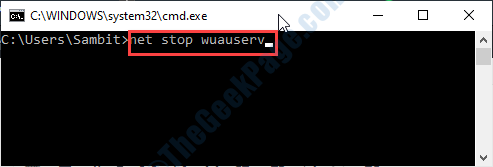
5. För att starta tjänsten igen, kör den här koden.
netto start wuauserv
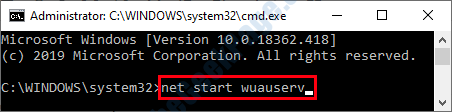
När ”Windows Update-tjänsten startades framgångsrikt” visas på skärmen stänger du terminalen.
Omstart din dator.
Fix 3 - Felsök Windows Udpate
Felsökning Windows uppdatering kan lösa problemet.
1. Skriv “Felsök inställningar”Från sökrutan.
2. Sedan måste du klicka på “Felsök inställningar”För att komma åt den.

3. För att se listan med ytterligare felsökare, klicka på “Ytterligare felsökare“.

4. Håll utkik efter “Windows uppdatering”Felsökare.
5. Klicka på den och klicka sedan på “Kör felsökningenr ”.
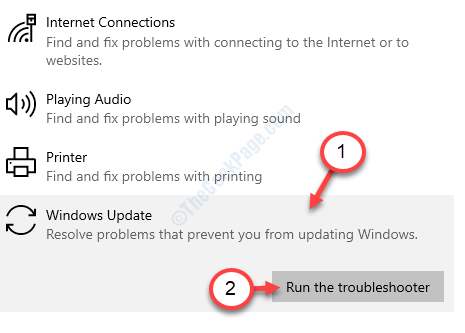
Detta bör lösa problemet på din enhet. Försök att uppdatera / installera applikationen.
Fix 4 - Använd felsökaren för Store Update
Store felsökare kan upptäcka problemet i samband med detta problem.
1. Skriv först “Lagra appar”I sökrutan.
2. Klicka därefter på “Hitta och åtgärda problem med Windows Store-appar“.
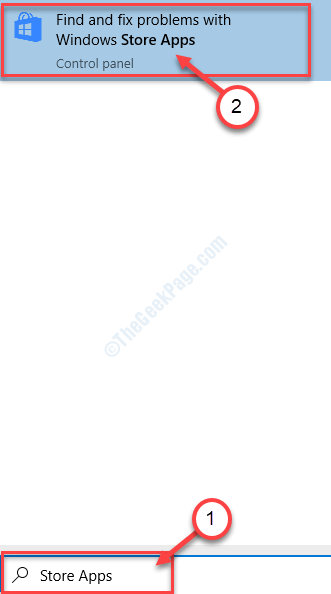
3. Följ bara instruktionerna som visas på felsökningsskärmen
4. Klicka därefter på “Nästa“.

Det kommer att fixa Lagra appar.
Om det krävs kan du behöva starta om din dator.
Fix 5 - Sök efter uppdateringar
Kontrollera om det finns några väntande Windows uppdatering och installera den på din dator.
1. tryck på Windows-tangent från tangentbordet och börja skriva ”Sök efter uppdateringar“.
2. Klicka sedan på “Sök efter uppdateringar”Som visas i sökresultatet.
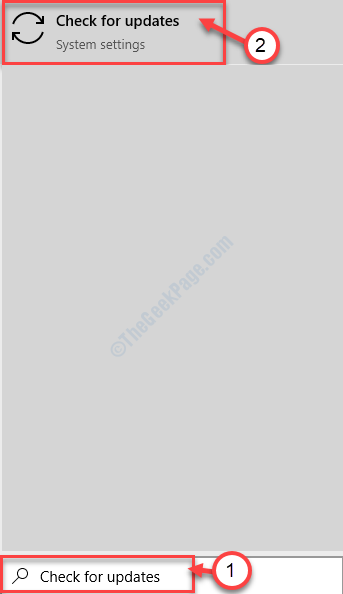
3. Nu på höger sida av inställningar fönster, klicka på “Sök efter uppdateringar“.

4. Du kommer att märka att uppdateringarna laddas ner på din dator.
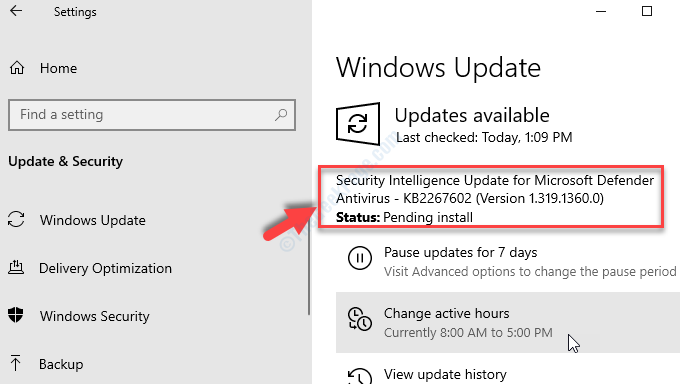
När det är klart kommer du att bli ombedd att göra det starta om din enhet.
Problemet kommer att åtgärdas när datorn startas om.
Fix 6 - Automatisera Windows Update
1. Skriv “tjänster”I sökrutan och tryck sedan på Stiga på.
Tjänster verktyget visas på några sekunder.

2. För att ändra tjänsten, dubbelklicka på "Windows uppdatering”Service.
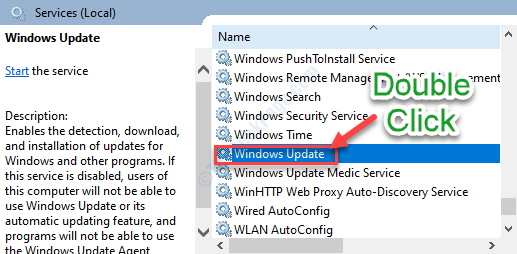
3. Då måste du ställa in starttypen som ”Automatisk‘.
4. Kontrollera om tjänsten körs eller stoppas.
5. Därefter måste du klicka på “Start”För att starta tjänsten om den inte startas ännu.
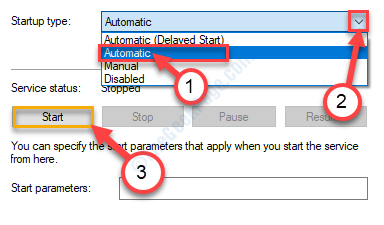
6. Klicka slutligen på “Tillämpa“.
7. Därefter måste du klicka på “OK“.
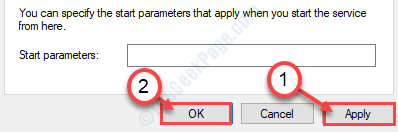
Stäng Tjänster fönster.
Försök att installera programmet från Store igen.